Цю статтю створено з використанням машинного перекладу.
Як я можу налаштувати вигляд мого чатботу?
Якщо ви плануєте розмістити інструмент на своєму веб-сайті, навіть зрозуміло, що ви захочете, щоб він відповідав естетиці і філософії дизайну, які ви обрали для свого бізнесу.
Для вбудованої системи Chatbot Pipedrive дозволяє налаштувати вигляд вашого Chatbot, щоб ваші клієнти могли одразу розібратися, з ким вони розмовляють, і почувати себе впевнено в своєму рішенні.
Як настроїти свого чат-бота
Щоб почати використовувати опції налаштування чат-бота, перейдіть на вкладку Чат-бот у своєму обліковому запису та почніть створювати нову готову гру або виберіть будь-яку існуючу готову гру.
Щоб редагувати наявну готову гру, натисніть на пункт меню "..." праворуч від вашої готової гри і клацніть Редагувати:
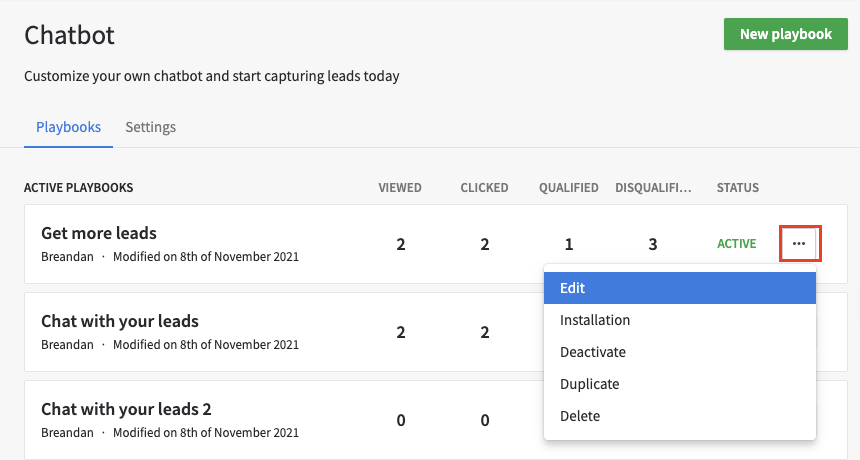
Перші опції для налаштування пов'язані з кольоровою схемою вашого чат-бота, включаючи налаштування власних кольорів:
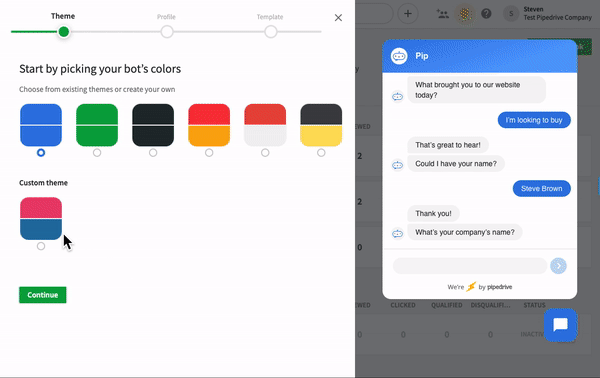
Після того, як ви підтвердили свої вибори кольорів, ви зможете обрати як назву, так і зображення для свого чат-бота, а також мову, яку він використовує:
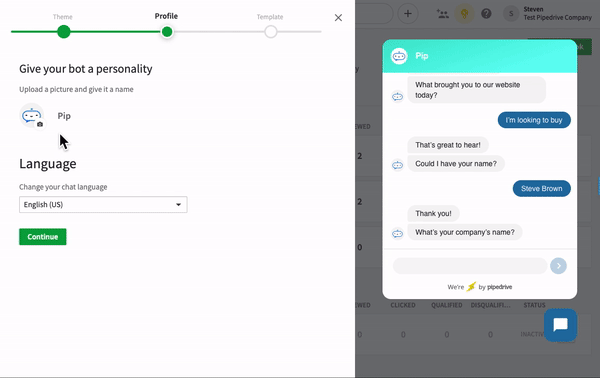
Нарешті, ви зможете обрати шаблон готової гри, який ви хочете, щоб ваш чат-бот виконував:
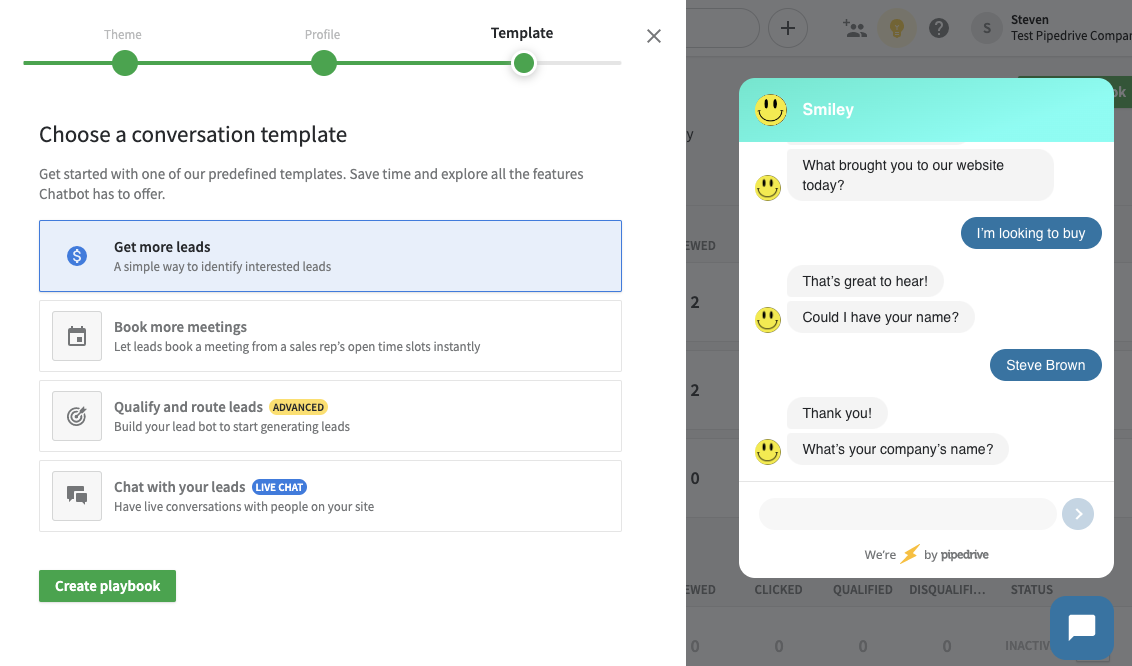
Чи була ця стаття корисною?
Так
Ні